UQモバイルでデータSIMを申し込む方法
UQモバイルではデータSIMを利用することができます。容量3GBまでのデータ高速プランと、無制限で使用できるデータ無制限プランの2つが用意されています。
データSIMを使うと、パソコンにSIMカードを挿したり、モバイルルーターやスマホを使ってネット接続をしたりする際に、安くインターネット接続ができて便利です。プランが2つ用意されているので、目的に合ったコースを選ぶことができます。
ここでは、UQモバイルのデータSIMの種類と申し込み方法についてご紹介しています。
UQモバイルのデータSIMについて
データ通信専用SIMのプラン
UQモバイルで利用できるデータ通信専用のSIMは、以下のデータ高速プランとデータ無制限プランという、2つのプランが用意されています。シンプルでわかりやすいです。
| 名称 | 月額基本料金 | 容量・通信速度 |
|---|---|---|
| データ高速プラン | 980円 | 3GBまで最大225Mbps 3GBを超えると最大200kbps |
| データ無制限プラン | 1,980円 | 容量無制限で送受信最大500kbps |
データ高速プランは月3GBまでの容量となっています。通信速度は最大で225Mbpsとなっています。月額の基本料金は980円となっていて、良心的な料金設定です。
もう一つのデータ無制限プランは、容量制限はなく使い放題で月額は1,980円となっています。通信速度は最大で500kbpsとなります。ただし、直近3日間で通信容量が6GBを超えると速度制限がかかりますのでご注意ください。500kbpsであれば、YouTubeの動画の画質を360p以下にすれば待ち時間が発生することなく見ることができます。
また、初期費用として、SIMパッケージ料金3,000円(税抜き)が最初にかかります。
回線
UQモバイルではauの回線を使用します。docomoやSoftbankの回線プランはありません。
データSIMの申し込み手順
(1)まず、以下のリンクからUQモバイルの公式ページにアクセスします。
![]() UQモバイル
UQモバイル
![]() (公式サイト)
(公式サイト)
(2)ページ上部に「端末とSIMのセット」、「SIM」のみという表示がありますので「SIMのみ」をクリックします。

(3)(1)で「SIMのみ」を選択すると、下の画像のような箇所にジャンプしますので、「お申込み」ボタンをクリックします。
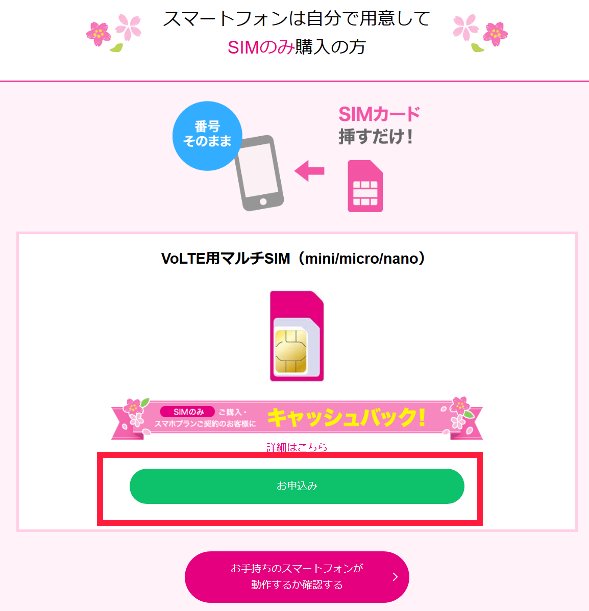
続いて、申し込みフォームが表示されますので、以下の手順に沿って入力を行います。
契約プランの選択
ここからは申し込みフォームの内容と注意点などをご紹介していきます。
(1)まず、契約方法を選択します。今回はデータSIMなので「新規契約」を選択します。電話番号は必要ないので、今回は「のりかえ(MNP)」は選択しません。
なお、新規契約の場合は、支払い方法がクレジットカードに限定されます。口座振替や自動振り込みを選択すると申し込みがキャンセルになりますのでご注意ください。
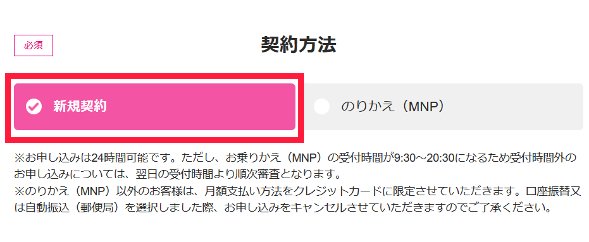
(2)料金プランを選択します。データSIMなので、下の画像にあるように「データプラン+」のところをクリックします。初めて見ると、少しわかりにくいかもしれません。筆者は最初このデータプランの表示がわからず、なかなかたどり着けずに時間がかかってしまいました。
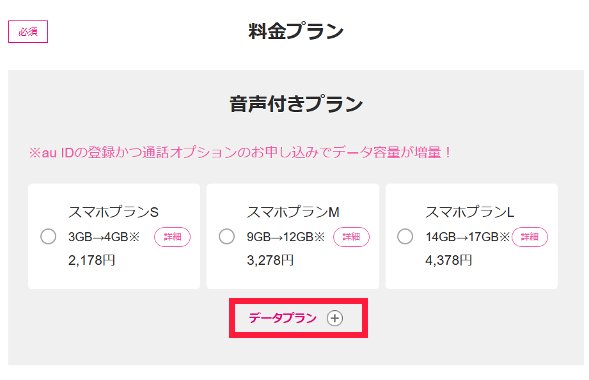
「データプラン」をクリックすると、「高速プラン(3GB)」と「無制限プラン」の2つが表示されます。希望する方を選択してください。
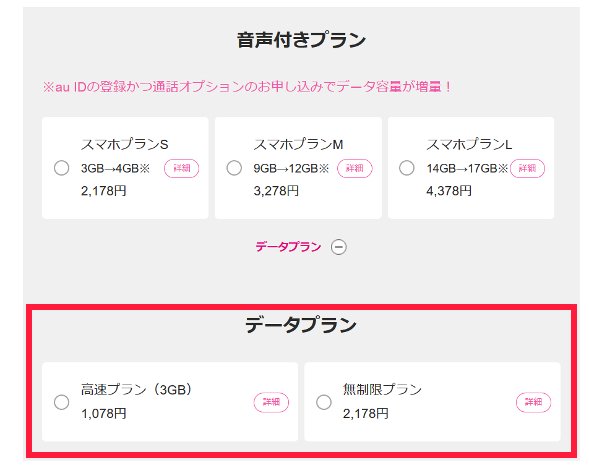
(3)オプションサービスを選択します。以下のようなオプションがありますが、データSIMなので基本的には「申し込まない」を選択しておけば大丈夫です。
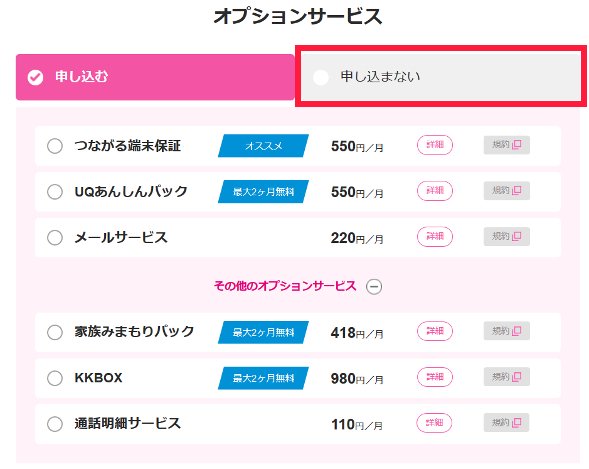
(4)利用者の年齢確認を行います。18歳で区別がされます。18歳未満の場合は、あんしんフィルターという有害・不適切サイトから守ることができるアプリを無料で利用することができます。

(5)契約先を選択します。沖縄以外の方はUQコミュニケーションズ、沖縄県の方はUQ mobile沖縄を選択します。
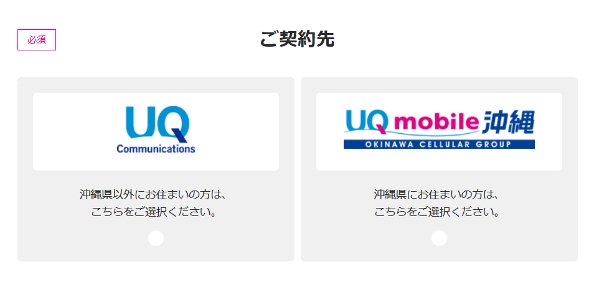
(6)料金の確認を行います。月々の料金が合っているかどうかご確認ください。また、初回はパッケージ料金として3,300円がかかります。
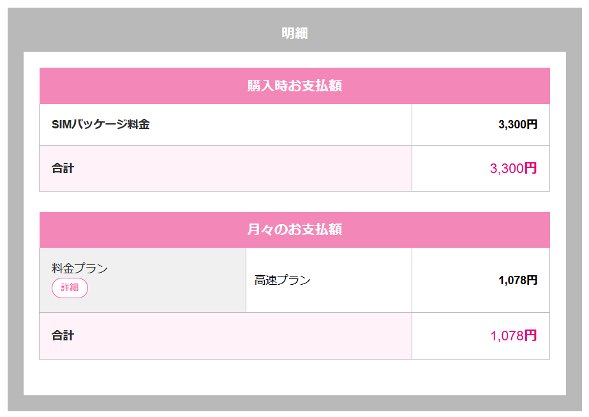
契約条件の確認
続いて、契約条件の確認を行います。
(1)まず、約款や利用規約の確認を行います。「同意する」を選択します。
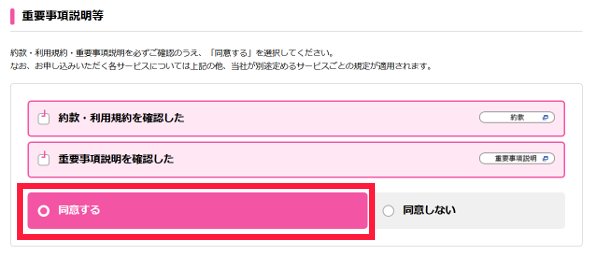
(2)au IDの申し込みを行うかどうかを選択します。データSIMだけなら特に必要ありません。
もし、UQ mobileの回線を持っていてau IDに紐づいている場合には、auかんたん決済を利用することができます。
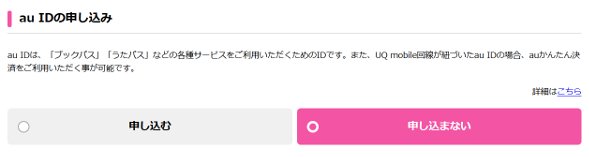
(3)auスマートプレミアムに申し込むかどうかを選択します。auスマートプレミアムでは、書籍読み放題や音楽聞き放題、映像見放題、ライブ先行予約などのサービスが利用できます。特に必要なければ「申し込まない」を選択します。
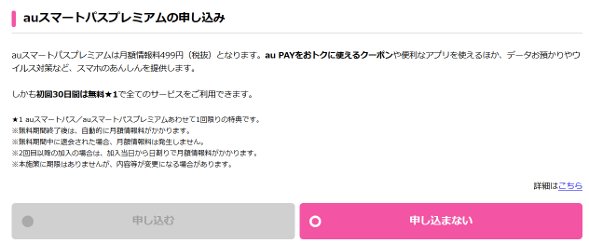
(4)UQモバイルのサービス情報や商品のお知らせが届く、お知らせ情報の配信希望の有無を選択します。
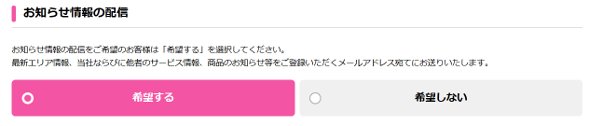
契約者情報の入力
続いて、契約者情報を入力します。氏名や性別、住所、メールアドレス、希望するパスワードなどを入力します。
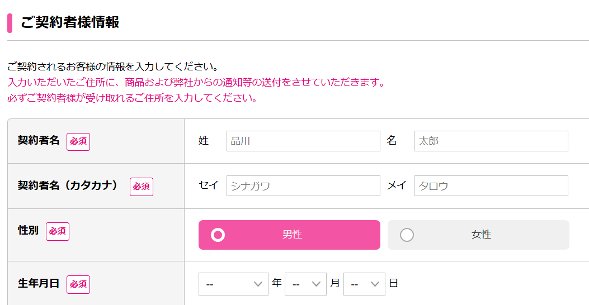
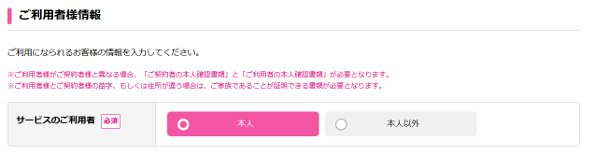
支払い方法の選択
支払い方法の選択を行います。データSIMの申し込みをする場合は、支払い方法がクレジットカードに限定されます。口座振替や自動振り込みを選択すると申し込みがキャンセルになりますのでご注意ください。
クレジットカードの名義や番号、使用期限、セキュリティーコードなどを入力します。
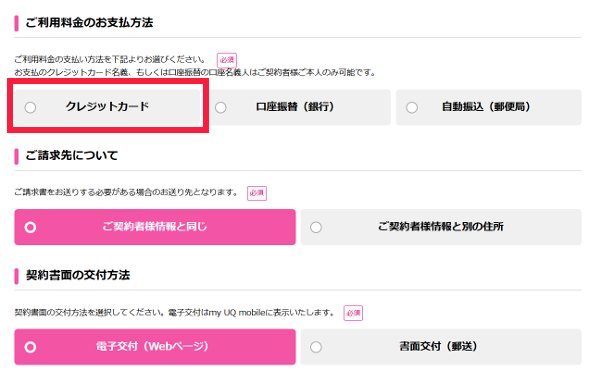
本人確認書類のアップロード
最後に本人確認書類のアップロードを行います。免許証やパスポート、マイナンバーカードなどが利用できます。スマホやデジカメなどで撮影したり、プリンターでスキャンするなどしてできた画像ファイルをアップロードします。
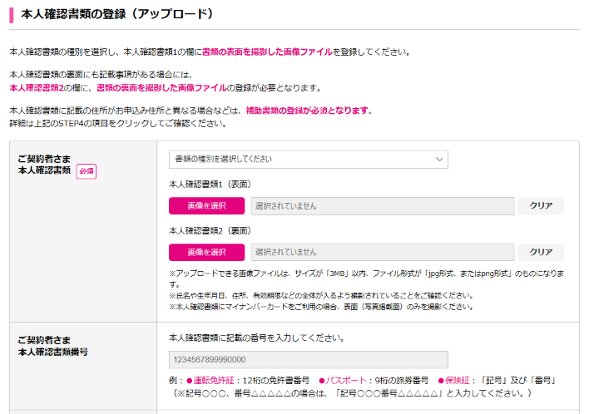
写真は2枚までアップロードできます。免許証を使う場合は、表面と裏面の両方が必要になります。それぞれ別々にアップロードしても大丈夫ですし、1枚の画像としてアップロードしても大丈夫です。
ファイルサイズは3MBまでとなっていますので、ファイルサイズが大きいときは縮小してください。以下で紹介しているようなアプリを利用すれば、無料で写真サイズを小さくすることができます。必要に応じてご利用ください。
写真圧縮用アプリ
iOS(iPhone、iPad):ImageResize (App Store)
Android: ImageShrink Lite (Google Play)
本人確認書類のアップロードが完了すれば、申し込みは完了です。入力したメールアドレス宛に申し込み完了メールが送られます。
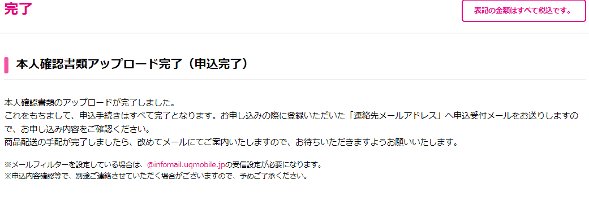
申し込んでから手元に届くまで
申し込みが完了すると、あとは届くのを待つだけです。
筆者が申し込んだ際、申し込みから2日後に手元に到着しました。非常に迅速な対応でした。
下の写真のような封筒が送られてきます。佐川急便による配送で、ポストには投函されず、手渡しでした。
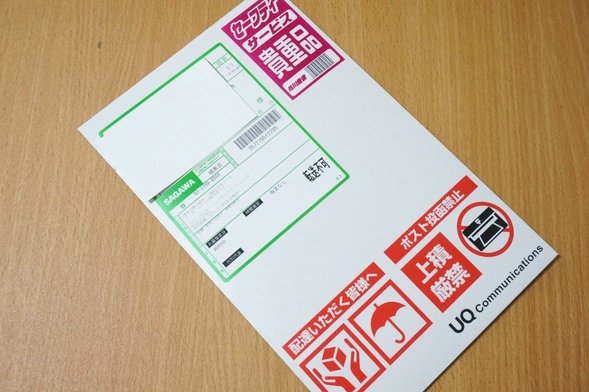
中身は以下のようになっていました。使い方・設定の仕方のマニュアル(写真左側)と、SIMカード(写真右側)になります。シンプルでわかりやすいですし、設定も簡単に終わり、すぐに使い始めることができました。

SIMカードです。

UQモバイルのSIMカードはマルチSIMとなっています。
上の写真のように、1枚のカードから標準SIM、micro SIM、nano SIMの大きさに切り出すことが可能となっています。SIMカードが送られて来たら、使用する端末に合わせて切り取って使います。
そのため、申し込みの際にはSIMカードの大きさを指定する必要はありません。
まとめ
UQモバイルのデータSIMを実際に申し込んでみたところ、20分ほどで申し込みが完了しました。ただ、最後の本人確認書類のアップロードが少し手間がかかるかもしれません。最後の手順にある、免許証を写真に撮ってアップロードするところが戸惑うかもしれませんが、ここで紹介した内容が少しでもお役に立てればと思います。
UQモバイルはユーザー数も多く、安心して使えるサービスですので是非検討してみてください。
![]() UQモバイル
UQモバイル
![]()
- UQモバイルのデータSIMの通信速度はどれくらいか調べてみた
- ノートPCで格安SIMを利用したネット通信を行う方法
- データ通信用の格安SIMカードの選び方
- WiMAXのおすすめプロバイダー
- 持ち運び用ノートパソコンに潜む故障のリスクとは?
- 国内・海外のホテルでノートパソコンを使う時に気をつけたい5つのこと
- カフェや空港など公衆wifiの危険性とセキュリティ対策
- 空港でノートパソコンを取り扱う時の4つの注意点
